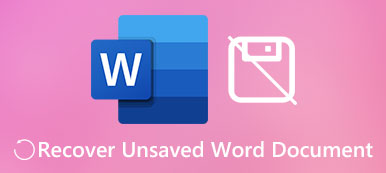OneNote on erittäin käytännöllinen digitaalinen muistikirjaohjelma. Järjestelmän kaatumisen tai toimintahäiriön vuoksi OneNote-muistikirjasi voivat kuitenkin kadota tai menettää joitakin osia. Sinun täytyy miettiä, kuinka toipua poistetut muistikirjat OneNotessa. Älä huolehdi liikaa, sillä tämä artikkeli näyttää sinulle erityisiä tapoja, joilla OneNote palauttaa arvokkaiden muistikirjojen poistetut sivut ja tiedostot. Sitten voit saada takaisin tärkeät muistiinpanosi työsi ja elämäsi kannalta OneNotessa.
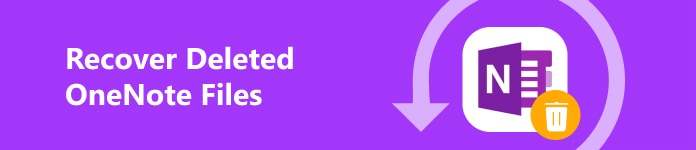
- Osa 1: Palauta poistetut muistikirjat helposti OneNotessa
- Osa 2: Poistettujen osien palauttaminen OneNotessa
- Osa 3: Usein kysytyt kysymykset poistettujen OneNote-tiedostojen palauttamisesta
Osa 1: Palauta poistetut muistikirjat helposti OneNotessa
Sinun tulisi jakaa OneNote-muistikirjojen tietojen menetys kahteen tilanteeseen: poistetut muistikirjat OneNotessa ja poistetut sivut tai osiot muistikirjoista. Voit korjata kaksi ongelmatyyppiä tässä artikkelissa. Keskitytään ensin poistettujen muistikirjojen palauttamiseen OneNotessa.
Paras tapa palauttaa poistetut muistikirjat OneNotessa
Et tarvitse ylimääräisiä toimintoja OneNotessa tai Microsoft-tilissäsi Apeaksoft Data Recovery voi helposti palauttaa poistetut muistikirjat OneNotessa ja korjata kadonneet tai tallentamattomat sivut OneNote-muistikirjoissa. Vaikka olisit poistanut OneNote-muistikirjat pysyvästi roskakorista, tämä tehokas ohjelma voi myös helposti palauttaa ne. Lisäksi puhelimesi OneNotessa poistetut muistikirjat ovat myös palautettavissa.

4,000,000 + Lataukset
Skannaa levy tai koko tietokone palauttaaksesi poistetut OneNote-muistikirjat.
Liitä Android/iPhone tietokoneeseen palauttaaksesi poistetut muistikirjat OneNotessa.
Korosta kadonneet muistikirjat OneNotessa punaisella, jotta voit valita.
Esikatsele poistettuja OneNote-muistikirjatiedostoja ja palauta ne valikoivasti.
Vaihe 1 Lataa Apeaksoft Data Recovery ilmaiseksi ja käynnistä se. Valitse levy, jolle OneNote-tiedostosi katoavat, ja valitse Asiakirja tiedostotyyppi. Napsauta sitten Skannata -painiketta tunnistaaksesi poistetut muistikirjat OneNotessa.
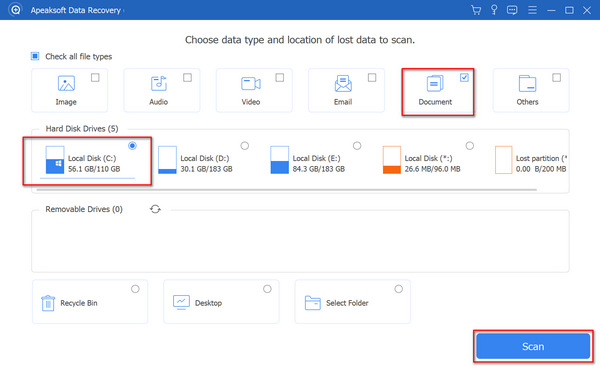
Vaihe 2 Kun ohjelma tarkistaa laitettasi tai tietokonettasi, voit jo tarkistaa, onko OneNotessa poistettuja muistikirjoja. Voit paikantaa OneNote-tiedostot tarkasti Tyyppiluettelosta. Napsauta sitten valitaksesi poistetut muistikirjat OneNotessa ja napsauta toipua -painiketta oikeassa alakulmassa palauttaaksesi ne helposti.

Huomautuksia: Joskus OneNote-muistikirjat poistetaan, mutta ne eivät mene roskakoriin. Se johtuu virheellisistä toiminnoista. Apeaksoft Data Recovery voi silti käsitellä sitä Palauta poistetut tiedostot, jotka eivät ole roskakorissa.
Palauta poistetut muistikirjat ohjelman OneNotessa
Microsoft tarjoaa varmuuskopiointiominaisuuden, jonka avulla voit palauttaa poistetut OneNote-muistikirjat varmuuskopiotiedostoista. Nämä varmuuskopiotiedostot tallennetaan myös paikallisille kiintolevyille. Siksi, jos tämä ominaisuus on käytössä, poistettujen muistikirjojen palauttaminen OneNotessa on erittäin helppoa.
Avaa Microsoft OneNote ja napsauta filee -painiketta vasemmassa yläkulmassa. Napsauta sitten Tiedot -painiketta. Tietopaneelin oikealla puolella, ja sitten näet Avaa varmuuskopiot -painiketta. Napsauta sitä ja sitten löydät poistettujen muistikirjojen varmuuskopiotiedostot OneNotesta.

Osa 2: Poistettujen osien palauttaminen OneNotessa
Jos unohdat tallentaa sen tai OneNote kaatuu, osa OneNote-muistikirjan tiedoista saattaa kadota. Voit myös oppia palauttamaan poistetut osiot OneNotessa. Mutta vain OneNoten verkkoversio voi tehdä sen.
Avaa muistikirja Web OneNotessa ja kirjaudu sisään Microsoft-tilillesi. Siirry muistikirjan sivulle, jolle haluat palauttaa, ja napsauta Näytä -painiketta valikkorivillä. Napsauta sitten Sivun versiot -painiketta. Voit tarkastella OneNote-muistikirjan aiempia versioita ja valita haluamasi version, jolloin OneNote palauttaa poistetun sivun puolestasi.

Osa 3: Usein kysytyt kysymykset poistettujen OneNote-tiedostojen palauttamisesta
Voinko palauttaa poistetut muistikirjat OneNotessa automaattisen tallennuksen kansiosta?
Kyllä sinä voit. Microsoft tarjoaa edelleen käyttäjäystävällisiä ominaisuuksia. Microsoft-tuotteiden AutoSave-ominaisuuden avulla voit myös helposti palauttaa tallentamattoman Excel-tiedoston, kadonnut PowerPoint, poistetut muistikirjat OneNotessa jne.
Voinko palauttaa poistetut OneNote-muistikirjat, jotka on poistettu pysyvästi roskakorista?
Kyllä sinä voit. Vaikka olet vahingossa poistanut OneNote-muistikirjat roskakorista, voit silti palauttaa ne kaikki. Voit palauttaa tietokoneesi aiempaan tilaan palauttaaksesi tiedostot. Myös Microsoftin varmuuskopiointiominaisuus toimii. Kaiken kaikkiaan paras tapa olisi Apeaksoft Data Recovery.
Miksi en löydä OneNotesta poistettuja muistikirjoja AutoSave-kansiosta?
Tämä johtuu siitä, että Microsoft tallentaa muistikirjatiedostosi eri tiedostonimillä. Se ei säilytä poistettujen OneNote-muistikirjojen alkuperäisiä nimiä. Selvittääksesi, mitkä ovat haluamasi muistikirjatiedostot, sinun tulee tarkistaa näiden tiedostojen päivämäärät, jotka on tallennettu AutoSave-kansioon.
Yhteenveto
Voit oppia 3 todistettua tapaa palauttaa poistetut muistikirjat OneNotessa. Voit käyttää OneNote palauttaa poistetun sivun muistikirjassasi. Microsoft-tuotteiden päivitykset tarjoavat yhä enemmän huomaavaisia toimintoja tietojesi turvaamiseksi. Näitä ominaisuuksia ei kuitenkaan ole helppo käyttää erityisten edellytysten vuoksi. Helpoin tapa palauttaa poistetut muistikirjat OneNotessa on Apeaksoft Data Recovery. Voit helposti palauttaa kadonneet OneNote-muistikirjat mistä tahansa PC:stä, Macista ja puhelimesta. Mikä parasta, et tarvitse aiempaa varmuuskopiota tai kirjautumisia tilille. Toivomme, että voit helposti palauttaa poistetut OneNote-muistikirjasi työtäsi ja elämääsi varten!



 iPhone Data Recovery
iPhone Data Recovery iOS-järjestelmän palauttaminen
iOS-järjestelmän palauttaminen iOS-tietojen varmuuskopiointi ja palautus
iOS-tietojen varmuuskopiointi ja palautus iOS-näytön tallennin
iOS-näytön tallennin MobieTrans
MobieTrans iPhone Transfer
iPhone Transfer iPhone Eraser
iPhone Eraser WhatsApp-siirto
WhatsApp-siirto iOS-lukituksen poistaja
iOS-lukituksen poistaja Ilmainen HEIC-muunnin
Ilmainen HEIC-muunnin iPhonen sijainnin vaihtaja
iPhonen sijainnin vaihtaja Android Data Recovery
Android Data Recovery Rikkoutunut Android Data Extraction
Rikkoutunut Android Data Extraction Android Data Backup & Restore
Android Data Backup & Restore Puhelimen siirto
Puhelimen siirto Data Recovery
Data Recovery Blu-ray-soitin
Blu-ray-soitin Mac Cleaner
Mac Cleaner DVD Creator
DVD Creator PDF Converter Ultimate
PDF Converter Ultimate Windowsin salasanan palautus
Windowsin salasanan palautus Puhelimen peili
Puhelimen peili Video Converter Ultimate
Video Converter Ultimate video Editor
video Editor Screen Recorder
Screen Recorder PPT to Video Converter
PPT to Video Converter Diaesityksen tekijä
Diaesityksen tekijä Vapaa Video Converter
Vapaa Video Converter Vapaa näytön tallennin
Vapaa näytön tallennin Ilmainen HEIC-muunnin
Ilmainen HEIC-muunnin Ilmainen videokompressori
Ilmainen videokompressori Ilmainen PDF-kompressori
Ilmainen PDF-kompressori Ilmainen äänimuunnin
Ilmainen äänimuunnin Ilmainen äänitys
Ilmainen äänitys Vapaa Video Joiner
Vapaa Video Joiner Ilmainen kuvan kompressori
Ilmainen kuvan kompressori Ilmainen taustapyyhekumi
Ilmainen taustapyyhekumi Ilmainen kuvan parannin
Ilmainen kuvan parannin Ilmainen vesileiman poistaja
Ilmainen vesileiman poistaja iPhone-näytön lukitus
iPhone-näytön lukitus Pulmapeli Cube
Pulmapeli Cube